Fonctions SecureTable
Menu sans mot de passe
Le menu sans mot de passe est une version simplifiée du menu des fonctions. Il contient des fonctions de base qui peuvent être utiles à la plupart des employés, tandis que les fonctions réservées aux gérants n'y sont pas accessibles.
Depuis l'écran d'accueil de SecureTable , touchez l'icône en forme de roue dentée ( ) en haut à droite de l'écran.
Le menu FONCTIONS s'affichera. Les options disponibles dans ce menu varient en fonction des paramètres de votre application SecureTable.
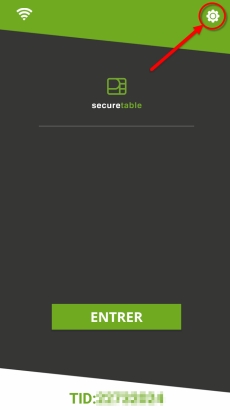
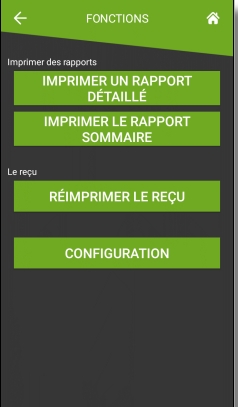
Imprimer des rapports
La section Imprimer des rapports s'affichera si l'option Autoriser l'impression des rapports est activée dans les paramètres avancés de l'application SecureTable.
IMPRIMER UN RAPPORT DÉTAILLÉ
Cette option imprime un rapport avec les détails de chaque paiement par carte traité au terminal depuis la dernière fermeture de lot.
IMPRIMER LE RAPPORT SOMMAIRE
Cette option imprime un rapport qui affiche un résumé des ventes, des remboursements, des pourboires et du total général pour chaque marque de carte.
Reçu
La section Reçu s'affichera si l'option Autoriser la réimpression des reçus est activée dans les paramètres de l'application SecureTable.
RÉIMPRIMER LE REÇU
Cette option permet de réimprimer les reçus en fonction du numéro d'addition, du numéro de séquence ou de la dernière transaction traitée au terminal.
CONFIGURATION
Cette option affiche les paramètres de l'application SecureTable.
Menu des fonctions complet
Le menu complet des fonctions contient toutes les options du menu sans de mot de passe, ainsi que quelques autres options administratives. Pour accéder au menu complet des fonctions :
Depuis l'écran d'accueil de SecureTable, touchez l'icône en forme de roue dentée ( ) en haut à droite de l'écran. 1.
Le menu FONCTIONS s'affichera. Toucher le bouton CONFIGURATION.
Vous devrez saisir un mot de passe avant de pouvoir accéder aux paramètres. Entrez le mot de passe et appuyez sur OK.
L'écran PARAMÈTRES s'affichera. Touchez le lien bleu Menu des fonctions
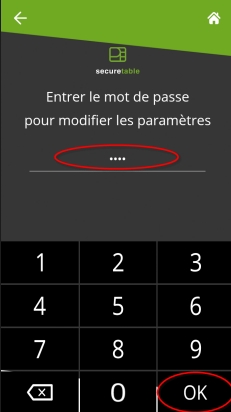
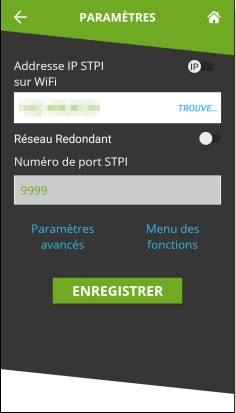
Le menu FONCTIONS sera affiché. Contrairement au Menu sans mot de passe, toutes les options ci-dessous sont toujours disponibles, quel que soit l'état des paramètres avancés.

FERMETURE DE LOT
Cette option fermera manuellement le lot de transactions en cours.
IMPRIMER UN RAPPORT DÉTAILLÉ
Cette option imprime un rapport avec les détails de chaque paiement par carte traité au terminal depuis la dernière clôture de lot.
IMPRIMER LE RAPPORT SOMMAIRE
Cette option imprime un rapport qui affiche un résumé des ventes, des remboursements, des pourboires et du total général pour chaque marque de carte.
SAUVEGARDER LES PARAMÈTRES
Cette option enregistrera tous les paramètres actuels dans un emplacement cloud S3 Bucket. La sauvegarde des paramètres permet une récupération rapide de la configuration au cas où les paramètres seraient réinitialisés à leurs valeurs par défaut après une mise à jour majeure de l'application ou une mise à jour Android.
RESTAURER LES PARAMÈTRES
Utilisez cette option pour restaurer les paramètres préalablement enregistrés. L'utilisation de cette option remplacera tous les paramètres par ceux trouvés dans la sauvegarde, à l'exception de l'ID du terminal.
RÉIMPRIMER LE REÇU
Cette option permet de réimprimer les reçus en fonction du numéro de facture, du numéro de séquence ou de la dernière transaction traitée au terminal.
Ce contenu vous a-t-il été utile ?

